
Ja vēlaties, izveidojiet dublējumkopijas TWRPsakņojas un pielāgo Android. Bet, ja tālrunis ir šifrēts, pēc atjaunošanas no rezerves var rasties dažas problēmas ar PIN vai paroles bloķēšanu. Lūk, kas notiek.
SAISTĪTI: Kā dublēt un atjaunot savu Android tālruni, izmantojot TWRP
Ja atjaunotajā dublējumā tiek izmantots tas pats PIN, kas jūsu pašreizējā sistēmā, visam vajadzētu iet mierīgi. Tomēr, ja sistēma, kuru atjaunojat, izmanto a savādāk PIN, nevis sistēma, kuru atjaunojatvar rasties daži quirks. Atsāknējot tālruni, jums tiks prasīts ievadīt PIN, sakot “PIN ir nepieciešams, restartējot ierīci”. Dažos gadījumos, iekļūstot tālrunī, jums būs jāievada pēdējais PIN un vecais PIN. Citos gadījumos tālruni, iespējams, vispār nevarēsit atbloķēt. Neuztraucieties: abos gadījumos tas ir viegli labojams.
Ja jūsu ierīce ir iestrēdzusi, izmantojot divus PIN vai paroles
Pēc atjaunošanas no dublējuma to var atrastierīce atbloķē divus PIN: jaunāko PIN sāknēšanas laikā un veco PIN (no jūsu atjaunotās dublējuma), lai atbloķētu ierīci. Tā nav milzīga problēma, taču var radīt neskaidrības, jo jums ir jāatceras abi PIN. Par laimi risinājums ir vienkāršs: vienkārši atiestatiet PIN Android iestatījumos.
Dodieties uz Android lietotni Iestatījumi un dodieties uz Drošība> Ekrāna bloķēšana. Pēc tam pieskarieties PIN vai Parole, lai izvēlētos jaunu PIN vai paroli tālruņa bloķēšanai.

Pēc tam PIN kods vai parole, ko jūs lietosit visam - gan sāknēšanas laikā, gan bloķēšanas ekrānā.
Ja jūsu ierīce vispār netiks atbloķēta
Lūk, kur viss kļūst ļoti drūms. Dažos retos gadījumos pēdējais PIN kods darbosies sāknēšanas laikā, taču neviens PIN kods nedarbosies, lai atbloķētu ekrānu - tas nozīmē, ka nevarat piekļūt kaut kam tālrunī. Par laimi, arī tas ir labojams - tas prasa tikai dažus soļus.
Vispirms palaidiet atpakaļ TWRP atkopšanas vidē. Visticamāk, jums būs nepieciešama parole - ievadiet savu jaunākais darba PIN (to, kuru izmantojāt pirms atjaunošanas no dublējuma). Ja jums nebija PIN, ierakstiet default_password. Jūs sagaidīs ar galveno TWRP logu.

Pēc tam dodieties uz Advanced> File Manager un dodieties uz / data / system mapi. Ritiniet uz leju un atrodiet divus failus ar .key pagarinājums. Dzēsiet tos abus (pieskaroties failam un pēc tam pieskaroties pogai “Dzēst”). Pēc tam izdzēsiet visus failus, kas satur vārdu locksettings.
Piemēram, manā Nexus 5X es izdzēsu šādus failus:
password.keypattern.keylocksettings.dblocksettings.db-shmlocksettings.db-wal
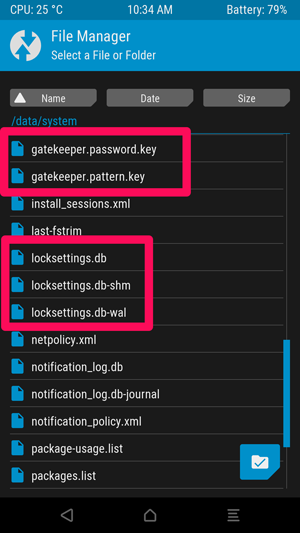
Kad esat izdzēsis visus atslēgu un bloķēšanas iestatījumu failus, atsāknējiet sistēmu. Ja tas prasa instalēt SuperSU, izvēlieties “Neinstalēt”.
Jums var tikt prasīts ievadīt PIN, pirms tālrunis pabeidz sāknēšanu. Atkal tam vajadzētu darboties ar jūsu jaunāko PIN kodu - to, kuru izmantojāt pirms atjaunošanas no dublējuma.
Tiklīdz operētājsistēma Android sāksies, bloķēšanas ekrānam vajadzētu būtparādās bez PIN vai paroles uzvednes. Atbloķējiet tālruni (jā!) Un dodieties uz Android iestatījumiem. Ritiniet uz leju un dodieties uz Drošība> Ekrāna bloķēšana. Turpmāk jūs varat izvēlēties jaunu PIN vai paroli, lai bloķētu tālruni.

Pēc tam - PIN vai paroli, ko izmantosit visam, sākot no šī brīža.








